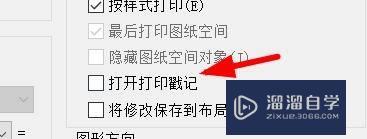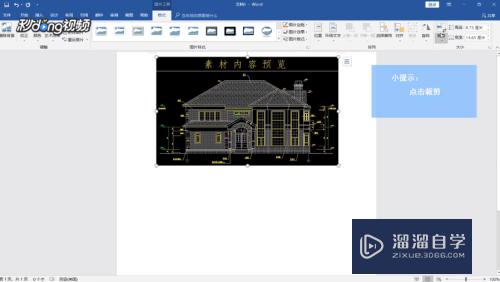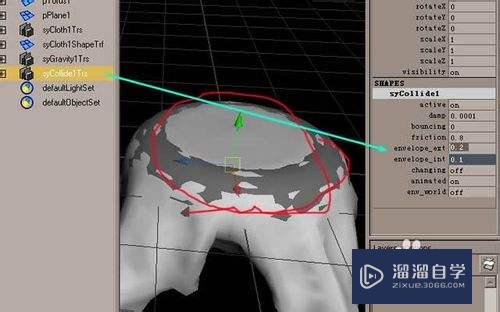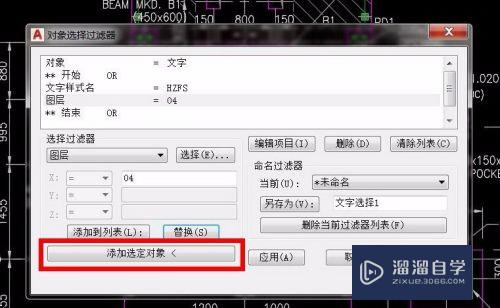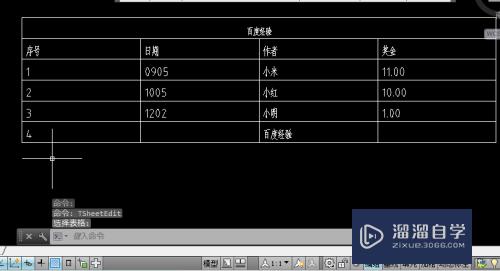Excel怎么取消公式(excel怎么取消公式保留数据)优质
Excel是现在使用普遍的办公软件。在借助软件制表时。我们经常也会使用软件的公式。进行快速的数据输出。那么Excel怎么取消公式?其实很简单。小渲这就把方法分享出来。
工具/软件
硬件型号:华硕(ASUS)S500
系统版本:Windows7
所需软件:Excel 2019
方法/步骤
第1步
打开一个带有公式的表格。如图所示:
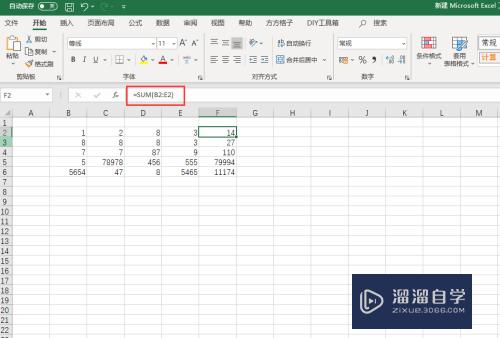
第2步
按“ctrl+A”全选。如图所示:
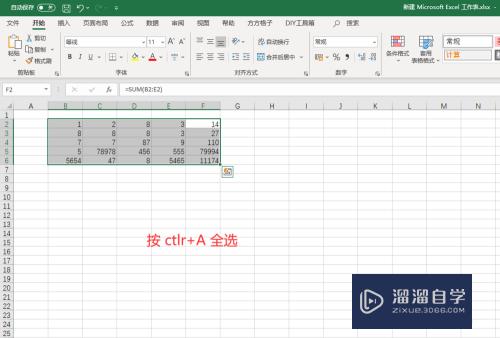
第3步
全选完成后。按“ctlr+C”进行复制。如图所示:
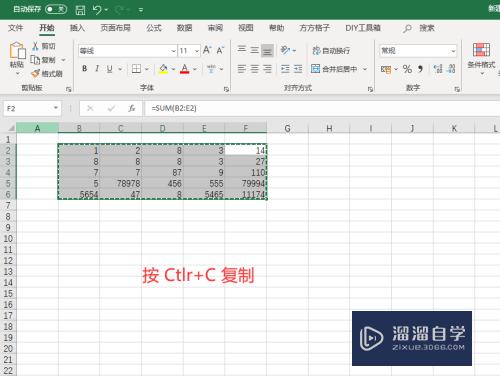
第4步
复制完成后。鼠标右键点击表格中央随痕。如图所示:
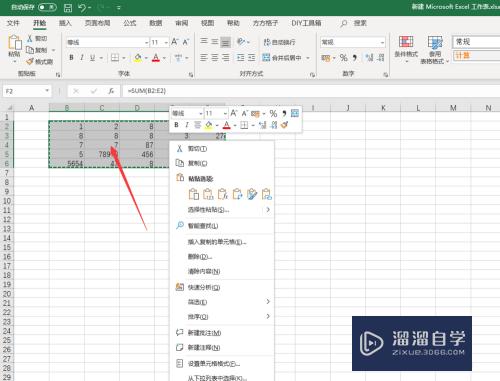
第5步
在展开的菜单中。点击“选择性粘贴帽裕喝”。如图所示:
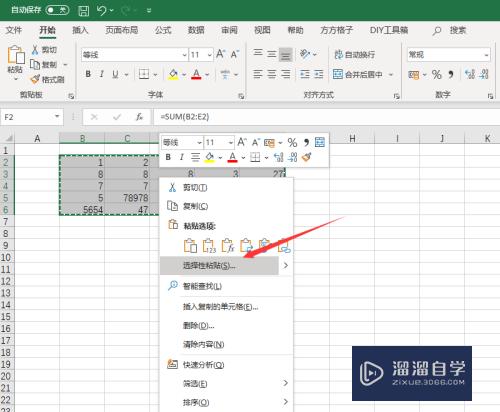
第6步
在弹出的窗口中选中“数值”。如图所示国择:
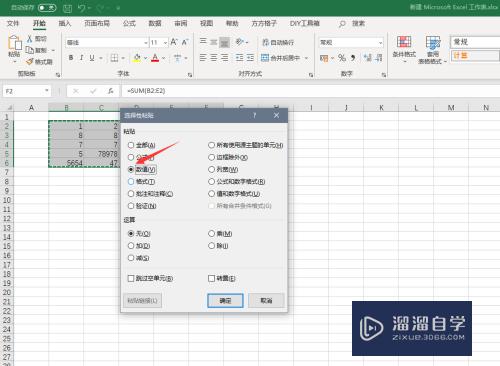
第7步
选中数值之后。点击“确定”按钮。如图所示:
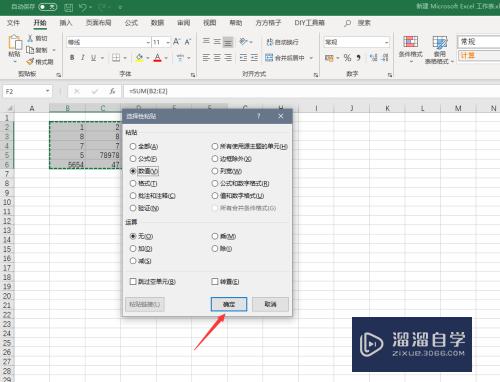
第8步
确定完成后。表格中的公式就被取消了。如图所示:
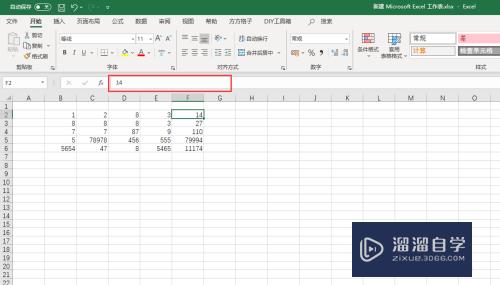
以上关于“Excel怎么取消公式(excel怎么取消公式保留数据)”的内容小渲今天就介绍到这里。希望这篇文章能够帮助到小伙伴们解决问题。如果觉得教程不详细的话。可以在本站搜索相关的教程学习哦!
更多精选教程文章推荐
以上是由资深渲染大师 小渲 整理编辑的,如果觉得对你有帮助,可以收藏或分享给身边的人
本文标题:Excel怎么取消公式(excel怎么取消公式保留数据)
本文地址:http://www.hszkedu.com/60379.html ,转载请注明来源:云渲染教程网
友情提示:本站内容均为网友发布,并不代表本站立场,如果本站的信息无意侵犯了您的版权,请联系我们及时处理,分享目的仅供大家学习与参考,不代表云渲染农场的立场!
本文地址:http://www.hszkedu.com/60379.html ,转载请注明来源:云渲染教程网
友情提示:本站内容均为网友发布,并不代表本站立场,如果本站的信息无意侵犯了您的版权,请联系我们及时处理,分享目的仅供大家学习与参考,不代表云渲染农场的立场!